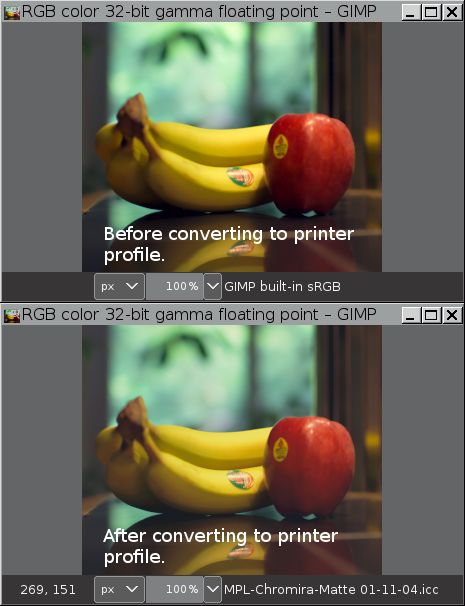| 6.11. Μετατροπή σε χρωματική κατατομή (προφίλ) | ||
|---|---|---|

|
6. Το μενού «Εικόνα» |  |
Η σας επιτρέπει να μετατρέψετε μια εικόνα από την τρέχουσα κατατομή (προφίλ) ICC σε μια άλλη κατατομή ICC.
In an ICC profile color managed editing application such as GIMP, every image has an assigned ICC color profile that (among other things) tells the Color Management System (in GIMP's case Little CMS) what color space to use when sending the image to the screen.
Μερικές φορές είναι βολικό ή απαραίτητο να μετατραπεί μια εικόνα από την τρέχουσα εκχωρημένη χρωματική κατατομή (προφίλ) ICC σε μια άλλη χρωματική κατατομή ICC. Παραδείγματος χάρη:
Ίσως θέλετε να μετατρέψετε την εικόνα από κάποιον χρωματικό χώρο στον ενσωματωμένο χρωματικό χώρο sRGB του GIMP.
Ίσως να θέλετε να μετατρέψετε την εικόνα σε μια κατατομή (προφίλ) εκτυπωτή πριν την στείλετε για εκτύπωση.
Ίσως ο τρέχον εκχωρημένος χρωματικός χώρος δεν είναι ο σωστός για την εργασία επεξεργασίας στο χέρι.
Ας πούμε ότι μόλις έχετε τελειώσει την επεξεργασία μιας εικόνας. Επεξεργαστήκατε την εικόνα στον ενσωματωμένο χρωματικό χώρο sRGB του GIMP και τώρα θέλετε να μετατρέψετε ένα ισοπεδωμένο αντίγραφο της εικόνας σε μια κατατομή υπολογιστή πριν το στείλετε να τυπωθεί. Τα παρακάτω στιγμιότυπα δείχνουν τη διεργασία:
Select «Image/Color Management/Convert to Color Profile» to bring up the dialog:
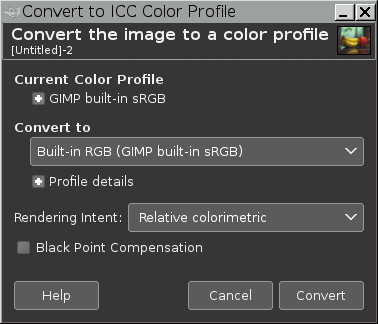
Στο Τρέχουσα χρωματική κατατομή υπάρχει περιγραφή της τρέχουσας εκχωρημένης χρωματικής κατατομής, σε αυτήν την περίπτωση της ενσωματωμένης κατατομής sRGB του GIMP. Πατώντας στο εικονίδιο "+" δίπλα στην περιγραφή της τρέχουσας εκχωρημένης κατατομής εμφανίζονται τα περιεχόμενα διαφόρων ετικετών πληροφοριών της εκχωρημένης κατατομής ICC.
Πατώντας στα εικονίδια "+" δίπλα στις λέξεις Λεπτομέρειες κατατομής εμφανίζονται τα περιεχόμενα διάφορων ετικετών πληροφοριών στην κατατομή ICC που επιλέξατε ως την κατατομή στην οποία θα μετατραπεί η εικόνα. Μέχρι να επιλέξετε πράγματι μια νέα χρωματική κατατομή (προφίλ), η κατατομή στο πλαίσιο Μετατροπή σε έχει προεπιλογή μια ενσωματωμένη κατατομή sRGB του GIMP.
Το παρακάτω στιγμιότυπο εμφανίζει παράδειγμα των περιγραφών κατατομής που αποκαλύπτονται πατώντας στα εικονίδια "+":
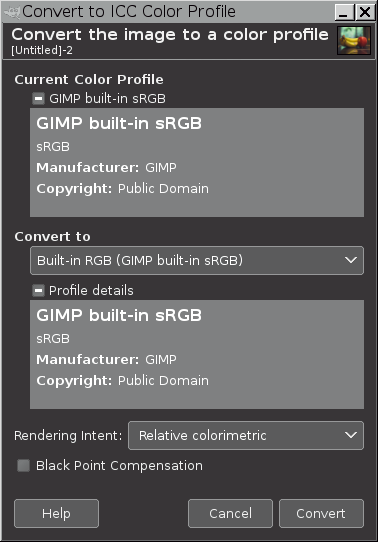
Between Convert to and Profile details is a drop-down box that allows you to pick a new profile. Clicking in the drop-down box brings up a list of recently used profiles (if any). At the bottom of the list is an option to Select color profile from disk...:
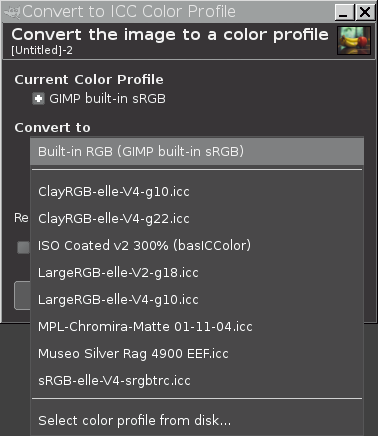
Clicking on Select color profile from disk... brings up the dialog for navigating to the disk location of the profile that you want to select from disk. The box has three panels:
Το πλαίσιο στα αριστερά επιτρέπει την περιήγηση στη δομή φακέλου του δίσκου σας στον φάκελο της επιλογής σας.
Το κεντρικό παράθυρο αρχικά εμφανίζει έναν άλλο κατάλογο των πρόσφατα χρησιμοποιημένων κατατομών.
Εάν πατήσετε μία από τις πρόσφατα χρησιμοποιημένες κατατομές, το δεξιό παράθυρο θα εμφανίσει ετικέτες πληροφοριών που είναι ενσωματωμένες στην επιλεγμένη κατατομή.
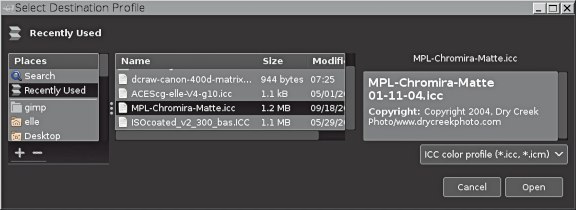
As the desired profile is shown in the list of recently used profiles, the profile can be directly selected from the list of recently used profiles by clicking on the Open button in the lower right corner. Or as shown in the next screenshot,it can be selected by navigating to the profile's location on disk.
![[Σημείωση]](images/note.png)
|
Σημείωση |
|---|---|
|
"Κατατομή (προφίλ) προορισμού" είναι ο τεχνικός όρος για την κατατομή στην οποία θέλετε να μετατρέψετε την εικόνα σας. Παρομοίως, "κατατομή προέλευσης" αναφέρεται στον τρέχουσαντα χρωματικό χώρο ICC (τον χρωματικό χώρο στον οποίο ήδη είναι η εικόνα), πριν την μετατρέψετε στην κατατομή προορισμού). |
Όπως φαίνεται στο παρακάτω στιγμιότυπο, το αριστερό και το κεντρικό παράθυρο του διαλόγου επιτρέπει την περιήγηση εκεί που είναι αποθηκευμένες στον δίσκο οι κατατομές ICC και έπειτα την επιλογή του επιθυμητού προορισμού της χρωματικής κατατομής ICC και το δεξιό παράθυρο εμφανίζει ενσωματωμένες πληροφοριακές ετικέτες στην επιλεγμένη κατατομή (προφίλ). Πατήστε το πλήκτρο Άνοιγμα για να επιλέξετε την "Κατατομή προορισμού".
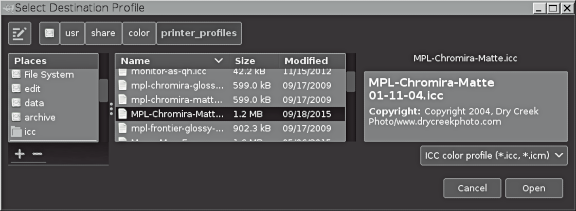
Πατώντας το πλήκτρο Άνοιγμα σας επιστρέφει στον διάλογο , δίνοντας σας τη δυνατότητα είτε να μετατρέψετε στην επιλεγμένη κατατομή, είτε να επιλέξετε μια νέα κατατομή:
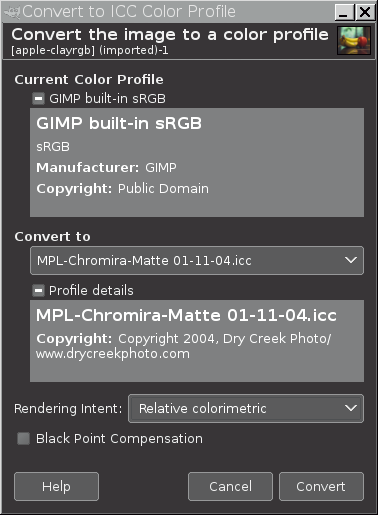
Μόλις βεβαιωθείτε ότι επιλέξατε τη σωστή κατατομή, το επόμενο βήμα είναι να επιλέξετε τις επιθυμητές επιλογές μετατροπής:
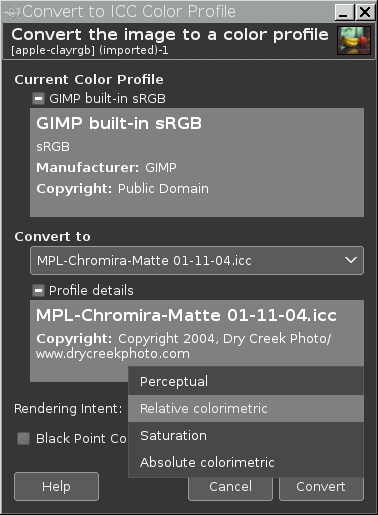
Η επιλογή των επιθυμητών επιλογών μετατροπής απαιτεί δύο αποφάσεις:
Επιλέξτε έναν στόχο χρωματικής απόδοσης από το πτυσσόμενο πλαίσιο στόχος απόδοσης. Οι στόχοι απόδοσης κατατομής ICC είναι:
Διαισθητικός
Σχετικός χρωματομετρικός
Κορεσμός
Απόλυτος
Αποφασίστε εάν θα χρησιμοποιήσετε αντιστάθμιση μαύρου σημείου:
Για να χρησιμοποιήσετε αντιστάθμιση μαύρου σημείου, θα πρέπει το πλαίσιο Αντιστάθμιση μαύρου σημείου να είναι σημειωμένο.
Για να μην χρησιμοποιήσετε αντιστάθμιση μαύρου σημείου, το πλαίσιο Αντιστάθμιση μαύρου σημείου πρέπει να είναι αποεπιλεγμένο.
Όταν επιλέγετε τις επιθυμητές επιλογές μετατροπής, πατήστε στο πλήκτρο Μετατροπή στην κάτω δεξιά γωνία και η εικόνα θα μετατραπεί στην επιλεγμένη κατατομή προορισμού, στο τρέχον παράδειγμα, μια κατατομή εκτυπωτή RGB: